
在Joomla! 3.2以前,Joomla!的内容管理和大多数CMS一样,保存之后的内容就是最新的了,如果想恢复恐怕只能在找sql备份了,不过在Joomla! 3.2中纳入了如同SVN一样的版本控制管理,简单来说,文章如果被有意或无意的修改后,仍然能恢复到之间的版本。这就是Joomla! 3.2中的新特性,其它相关的特性请参考:Joomla! 3.2.0正式版发布 一个全新的CMS
文章的版本控制示例
1、前往 内容 - 文章管理
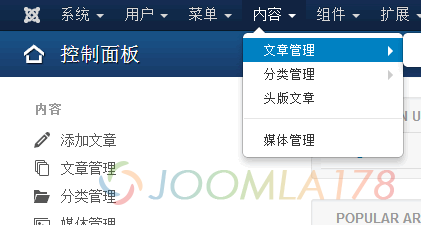
2、点击“选项”确认一下是否开启“版本控制(保存历史)”,还有版本的最大数量(保存最近多少个版本)
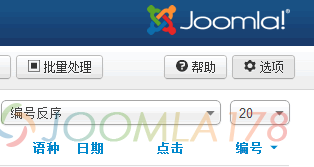
3、进入之后点击“编辑页面的布局”选项卡,查看如下截图处,如果“保存历史”项是“否”的话,请点击“是”,下面“版本的最大数量”默认是保存最近的10个版本,可修改为期望的数值,当然理论上数量越大,占的数据库空间越大,所以建议保存为最近的5个版本,设置完成后,点击最上面的“保存”。
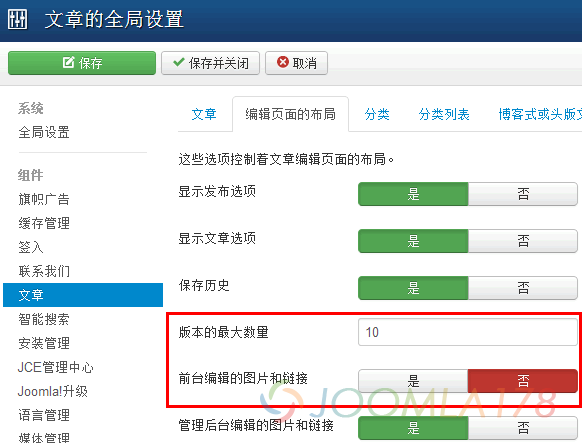
4、以文章“Joomla! 3.2.2发布更新”为示例,进入之后对内容做微调修改,比如我们示例修改了图片。
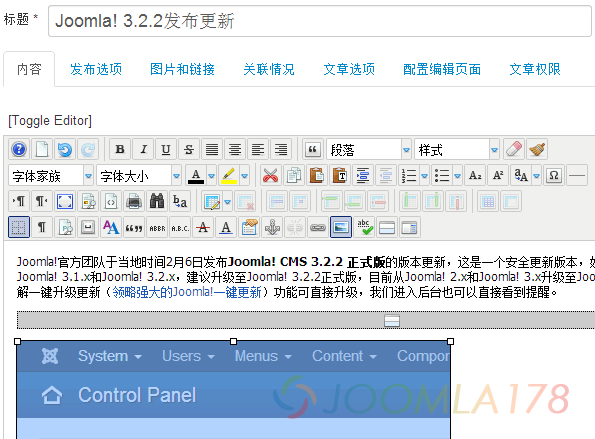
5、点击“保存”,会显示文章保存成功,那么这个时候我们可以点击右上方的“版本”,来查看保存的版本。
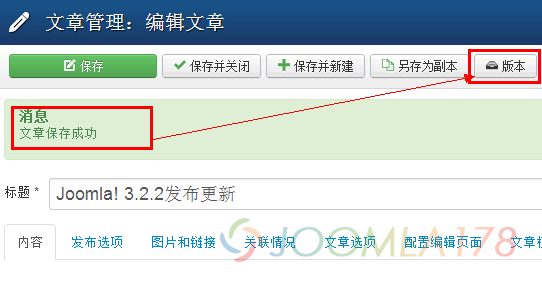
6、打开后显示“内容版本历史”对话框,可以看到下方列表
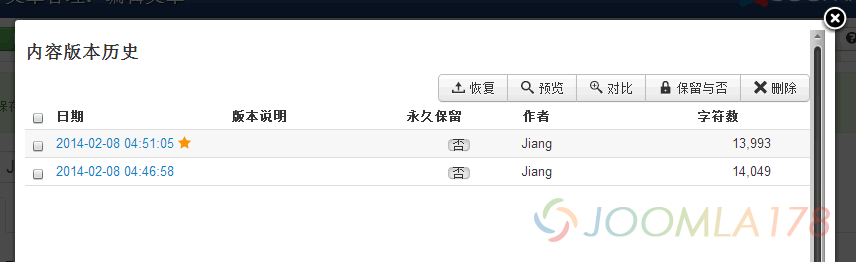
7、右侧则有一排菜单,例如“恢复”、“预览”、“对比”、“保留与否”、“删除”等多个操作,以“对比”为例,全选下面两个列表,点击“对比”
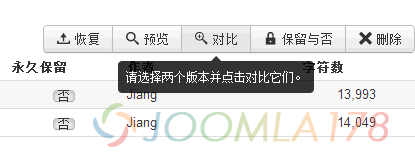
8、在弹出新的弹框中我们可以看到下面的修改记录,右上角还有“已修改记录”、“显示HTML源代码”两个选项。点击“显示HTML源代码”可以看到更具体的html修改
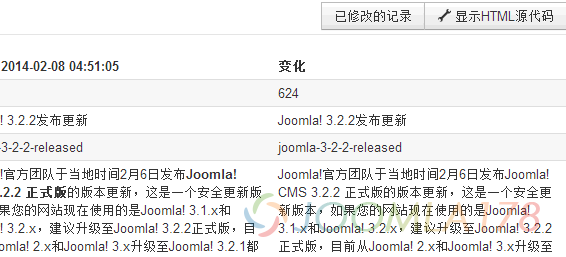
9、回到版本列表,我们注意到有一列为“永久保留”项,是则为永久保留,否则会自动删除
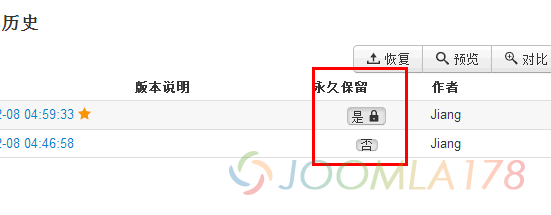
10、这里我们可以选择一个历史版本,点击“恢复”按钮进行恢复,点击之后内容编辑器会覆盖为该版本的内容。
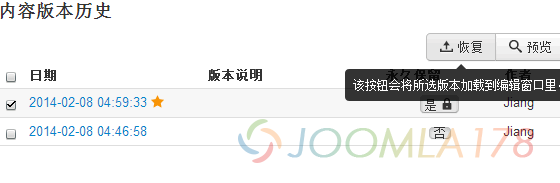
总结
综上可以看出,这种类似协同工作的版本控制系统无疑是CMS中的一大亮点,也是有效地对网站进行了备份,是利是弊还要等以后普遍应用后才知晓啊!















